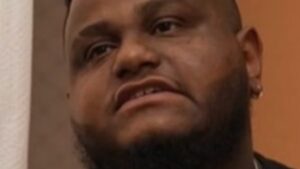Smartphone
Usuários de smartphones Android e iOS podem resolver problemas de câmera desfocada com onze métodos, incluindo limpeza da lente, ajustes de foco e atualização de aplicativos.
As causas mais frequentes são poeira ou vapor na superfície da lente, mau funcionamento do foco automático, configurações incorretas, como HDR ou ISO, aplicativos de câmera desatualizados, capinhas que obstruem a lente e sujeira interna.
Movimentos bruscos durante o clique, objetos em movimento, excesso de zoom digital ou lentes sujas também contribuem para o problema. Confira dicas para corrigir o problema:
1. Limpeza eficaz da lente
Use um pano de microfibra levemente umedecido com água ou solução de limpeza não abrasiva para remover poeira e digitais.
Atenção: nunca borrife líquido diretamente na lente, especialmente em aparelhos não resistentes à água.
2. Desative o foco automático
Mantenha o foco pressionando o dedo sobre o objeto ou pessoa na tela do aplicativo da câmera até surgir a mensagem “foco bloqueado” ou “AF locked”.
Essa técnica é útil para close-ups ou cenas com movimento.
3. Restaure as configurações padrão
Acesse o aplicativo de câmera, vá em “Configurações” e selecione “Restaurar padrões”.
Isso corrige conflitos causados por ajustes manuais de ISO, velocidade do obturador ou HDR.
4. Experimente aplicativos alternativos
Substitua o aplicativo nativo por opções que oferecem foco manual e configurações avançadas para maior nitidez.
5. Remova a capinha do celular
Caso a proteção cubra parcialmente a lente, retire-a temporariamente durante as fotos para evitar interferências.
6. Busque ajuda profissional para sujeira interna
Se houver poeira visível dentro da lente, não tente abrir o aparelho. Procure técnicos especializados para limpeza ou substituição do componente.
7. Higienize a tela
Limpe o visor com um pano de microfibra para eliminar gordura e digitais que distorcem a visualização da cena.
8. Toque para ajustar o foco
No iPhone, toque em qualquer área do visor para reajustar o foco. Em Androids, consulte as instruções específicas do modelo.
9. Troque de câmera
Alternar entre as lentes traseiras ou frontais do aparelho pode melhorar a nitidez, especialmente usando a câmera principal.
10. Reinicie o aparelho ou atualize o app
Desligue o celular por alguns segundos para corrigir falhas de software.
Verifique também atualizações do aplicativo da câmera na loja de aplicativos.
11. Use o modo manual
Ajuste manualmente ISO, velocidade do obturador e foco em condições de luz desfavoráveis, como ambientes escuros.
Como recuperar fotos já borradas
Aplicativos e ferramentas online podem reduzir o desfoque em imagens prontas.
Usuários de iPhone podem usar o recurso “Nitidez” no aplicativo Fotos (Editar > Nitidez).
No Andoid, a opção “Desfocar” está em Ferramentas no Google Fotos.
Para fotos em movimento, selecione quadros alternativos usando funções como “Fotos ao Vivo” (iPhone), “Melhor Tomada” (Pixel) ou “Foto em Movimento” (Samsung).
Dicas extras para fotos sempre nítidas
Segure o celular com as duas mãos, apoiando os cotovelos no corpo, ou use superfícies estáveis, como tripés, para evitar tremidos.
Toque na tela para travar o foco no objeto principal e priorize luz natural ou artificial adequada.
Evite zoom excessivo, limpe a lente antes de clicar e utilize o modo “burst”, tiros contínuos, para capturar múltiplas imagens rapidamente.
Em ambientes escuros, ative o modo noturno e mantenha o aparelho imóvel durante a exposição.